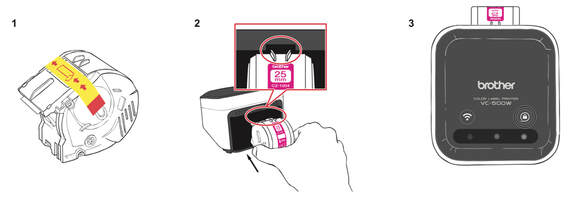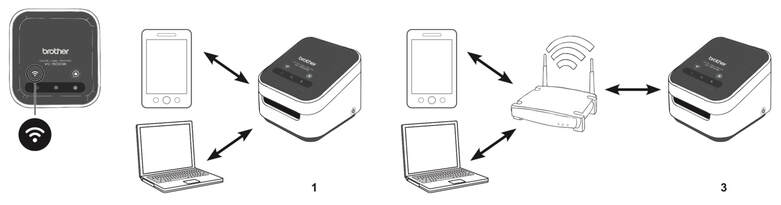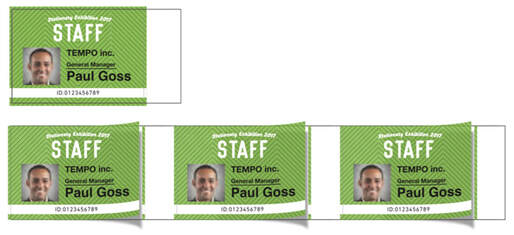BRUKERMANUAL
| |||||||
Før du bruker VC-500W
Les denne manualen, inkludert alle forholdsregler, før du bruker denne skriveren. Oppbevar manualen på et trygt sted. Vi anbefaler at du registrerer skriveren din på www.brother.eu.
Viktige sikkerhetsinstruksjoner
ADVARSEL
Angir en potensielt farlig situasjon som kan føre til død eller alvorlig personskade hvis den ikke unngås. Følg disse retningslinjene for å unngå fare for brann, brannskader, personskader, elektrisk støt, ødeleggelser, overoppheting, unormal lukt eller røyk.
FORSIKTIG
Angir en potensielt farlig situasjon som kan føre til mindre eller moderate personskader hvis den ikke unngås. Følg disse retningslinjene for å unngå personskade, væskelekkasje, brannskader eller varme.
Generelle forholdsregler
Angir en potensielt farlig situasjon som kan føre til død eller alvorlig personskade hvis den ikke unngås. Følg disse retningslinjene for å unngå fare for brann, brannskader, personskader, elektrisk støt, ødeleggelser, overoppheting, unormal lukt eller røyk.
- Bruk alltid den foreslåtte nettadapteren for skriveren, og plugg den inn i en kontakt med den angitte spenningen. Hvis du unnlater å gjøre det, kan det føre til personskade eller feil på skriveren.
- Ikke bruk skriveren i tordenvær.
- Ikke bruk skriveren/vekselstrømadapteren på steder med høy luftfuktighet, som for eksempel baderom.
- Ikke overbelast strømledningen.
- Unngå å plassere tunge gjenstander på strømledningen eller pluggen, og unngå å skade eller modifisere dem på noen måte. Ikke bøy eller trekk i strømledningen med makt. Hold alltid i nettadapteren når du kobler fra strømkontakten.
- Sørg for å sette pluggen helt inn i strømuttaket. Bruk ikke en løs kontakt.
- Ikke la skriveren/nettadapteren/kontakten bli våte, for eksempel ved å håndtere dem med fuktige hender eller søle væske på dem.
- Ikke demonter eller tilpass skriveren/nettadapteren.
- Koble nettadapteren ut umiddelbart og stans bruk av skriveren hvis du merker unormal lukt, varme, misfarging, deformasjon eller noe annet uvanlig når du bruker eller oppbevarer den.
FORSIKTIG
Angir en potensielt farlig situasjon som kan føre til mindre eller moderate personskader hvis den ikke unngås. Følg disse retningslinjene for å unngå personskade, væskelekkasje, brannskader eller varme.
- Oppbevar skriveren utilgjengelig for barn når den ikke er i bruk. Ikke la barn putter deler fra skriveren eller etiketter i munnen. Søk medisinsk assistanse hvis en gjenstand er svelget.
- Koble fra nettadapteren hvis du ikke skal bruke skriveren.
- Ikke mist eller utsette skriveren/nettadapteren for støt.
- Ikke hold eller løft skriveren etter rullekassetten. Rullekassetten kan falle ut, og skriveren kan falle og bli skadet.
Generelle forholdsregler
- Avhengig av plassering, materiale og miljøforhold kan etiketten løsne eller festes så hardt at den ikke kan fjernes, eller fargen på etiketten kan endres eller smitte over på andre gjenstander. Kontroller miljøforholdene og materialet før du anbringer etiketten.
- Ikke bruk skriveren på noen annen måte, eller til noe annet formål, enn det som er beskrevet i denne bruksanvisningen. Det kan føre til ulykker eller skade på skriveren.
- Bruk en myk, lofri klut til å rengjøre skriveren. Aldri bruk alkohol eller andre organiske løsemidler.
- Ikke plasser noen fremmedlegemer i skriverutgangen eller nettadapterporten.
- Ikke plasser skriveren eller nettadapteren i direkte sollys, i nærheten av varmeapparater eller andre varme enheter, på et sted med ekstremt høye eller lave temperaturer (for eksempel på dashbordet eller bagasjerommet i bilen), høy fuktighet eller i støvete omgivelser. Hvis du gjør det, vil skrivehodet bli skadet.
- Ikke trekk i, eller legg trykk på, rullekassetten for å unngå å skade skriveren.
- Lengden på den utskrevne etiketten kan avvike fra den viste etikettlengden.
- Ikke putt produktet i munnen.
- Ikke legg etiketten på mat eller hud.
- For informasjon om modellens elektriske rangering, se etiketten som er festet til undersiden av skriveren.
- Det termiske hodet kan bli varmt hvis du skriver ut et stort antall etiketter. Skriveren vil stoppe og gjenoppta utskriften når at skrivehodet er nedkjølt.
Hva er det i esken?
- Rullekassett (25 mm)
- Vekselstrømadapter
- Micro USB-kabel
- Brukermanual (denne manualen)
- Rengjøringskassett
Bruke skriveren
- Wi-Fi-knapp →S.29
- Kassettknapp →S.37
- Swipe-to-Cut-panel →S.35
- Strømknapp →S.19
- Skriverutgang
- Nettadapterport
- Micro USB-port
Koble til og slå på skriveren
- Sett nettadapteren i porten på undersiden av skriveren.
- Koble sammen de nettadapteren og ledningen, og koble den til en elektrisk stikkontakt.
- Trykk og hold strømkappen, som sitter på nederste hjørne av skriveren, nede i to sekunder og slipp den. Skriveren er klar når lyset slutter å blinke.
Sette inn rullekassetten
- Pakk ut rullekassetten og fjern plaststripen ved å følge pilenes retninger.
- Sett rullekassetten inn i sporet på baksiden av skriveren, og lås den på plass som vist på illustrasjonen. Skriveren sender ut et lite papir når rullekassetten brukes for første gang, for å fullføre lasteprosessen.
- Kassettknappens LED slutter å blinke og vil lyse til lastingen er fullført.
Laste ned Brother Color Label Editor
- Fra en mobil, trykk på App Store- eller Google PlayTM-ikonet.
- Skriv «Brother Color Label Editor» i søkefeltet.
- Se etter Brother Color Label Editor-ikonet og trykk på det for å laste ned.
- Etter at nedsaltingen er fullført, trykk på Brother Color Label Editor-ikonet for å åpne appen og følg instruksjonene på skjermen.
Slik bruker du P-touch Editor for Windows
- For å bruke skriveren med datamaskinen din via USB eller Wi-Fi, installer P-touch Editor og skriverdriveren. For å lase ned og installerer programvare og drivere, besøk webområdet install.brother
- Start P-touch Editor.
For Windows 8/Windows 8.1: Klikk på [P-touch Editor 5.2] på [Apper]-skjermen eller dobbeltklikk på [P-touch Editor 5.2] på skrivebordet.
For Windows 7: Fra Start-knappen, klikk på [Alle programmer] – [Brother P-touch] – [P-touch Editor 5.2], eller dobbeltklikk på [P-touch Editor 5.2] på skrivebordet.
Slik bruker du P-touch Editor for Mac
- For å bruke skriveren med datamaskinen din via USB eller Wi-Fi, koble til og legg til AirPrint printer, og installer P-touch Editor. For å laste ned og installerer programvare, besøk webområdet support.brother.com
- Dobbeltklikk på [Macintosh HD] – [Applications], og dobbeltklikk deretter på [P-touch Editor]-ikonet.
Wi-Fi-knapp
Trykk på og hold nede i to sekunder for å bytte mellom Wireless Direct-, Av- og Infrastrukturmodus.
- Wireless Direct-modus (hvit). Med Wireless Direct-modus kan du koble enheten din til skriveren. Velg «Brother VC-500W ####»-nettverket i Wi-Fi-oppsett på den mobile enheten.(Merk: Du har ikke internettilgang i denne modusen.)
- Av-modus (slukket). Wi-Fi slås på.
- Infrastrukturmodus (blå). Med Infrastrukturmodus kan skriveren skrive ut trådløst via Wi-Fi-nettverket ditt hjemme. For å starte denne modusen se Konfigurere Infrastrukturmodus i Manuals, på webområdet vårt: support.brother.com/manuals.
Oppdaterer skriveren din
For appen Brother Color Label Editor:
For Windows/Mac:
- Trykk på [Innstillinger]>[Fullstendig oppsett] for å koble appen og skriveren til samme trådløse nettverk.
- Android: Trykk på [Innstillinger]>[Avansert]>[Få informasjon]>[Kontroller], når appen og skriveren er koblet sammen. iOS: Trykk på [Innstillinger]>[Få informasjon]>[Kontroller], når appen og skriveren er koblet sammen.
For Windows/Mac:
- Besøk Brother Solutions Center på support.brother.com for å laste ned fastvare manuelt. ([Velg din region/land.]) – [Nedlastinger] – [Velg produkt]
Kuttemodus
Velg metode for å kutte design som er individuelt skrevet ut:
Manuell full kutting: Krever at du kutter hvert design som er skrevet ut manuelt (se P.35).
Automatisk full kutting: Hver design som skrives ut kan kuttes automatisk.
Manuell full kutting: Krever at du kutter hvert design som er skrevet ut manuelt (se P.35).
Automatisk full kutting: Hver design som skrives ut kan kuttes automatisk.
Manuell full kutting
- Når en utskrift er fullført, blinker swipe-to-cut-panellyset fra venstre til høyre.
- Dra fingeren din over panelet for å kutte utskriften.
Ta ut rullekassetten
Trykk og hold kassettknappen nede i to sekunder. Når LED-lyset til rullekassettknappen har slukket, kan du trygt fjerne kassetten. For å fjerne rullekassetten, løft den litt opp og beveg den vekk fra skriveren.
Merk: Ikke forsøk å fjerne rullekassetten mens LED-lyset blinker eller fortsatt lyser.
Merk: Ikke forsøk å fjerne rullekassetten mens LED-lyset blinker eller fortsatt lyser.
LED-indikasjoner
- Hvit: tilkoblet direkte / lys av: ingen tilkobling / blå: tilkoblet via trådløs ruter.
- Lys av: ulåst eller ingen rullekassett oppdaget/ blinkende hvitt: laster inn eller ut/ hvitt: låst og klar til å skrive ut.
- Blinker venstre til høyre: Utskrift fullført.